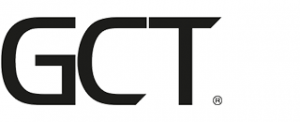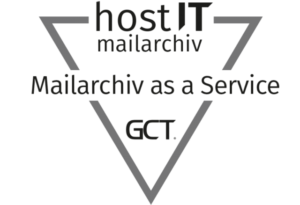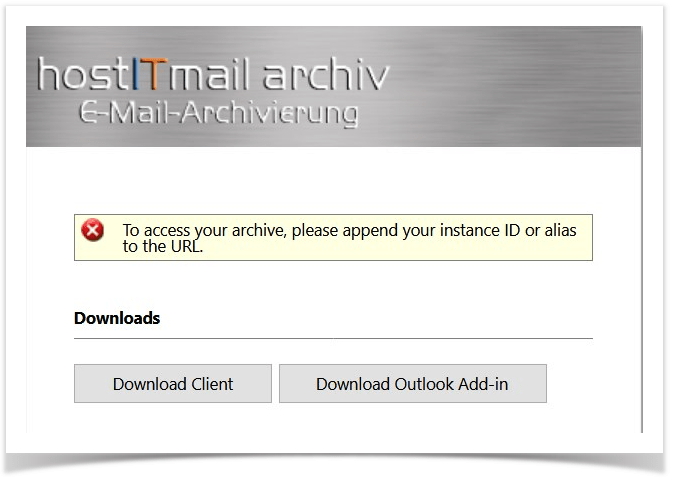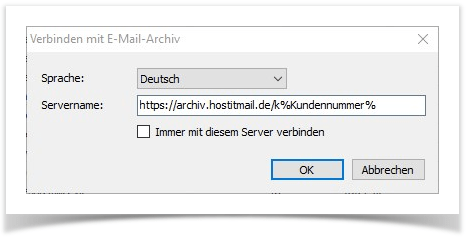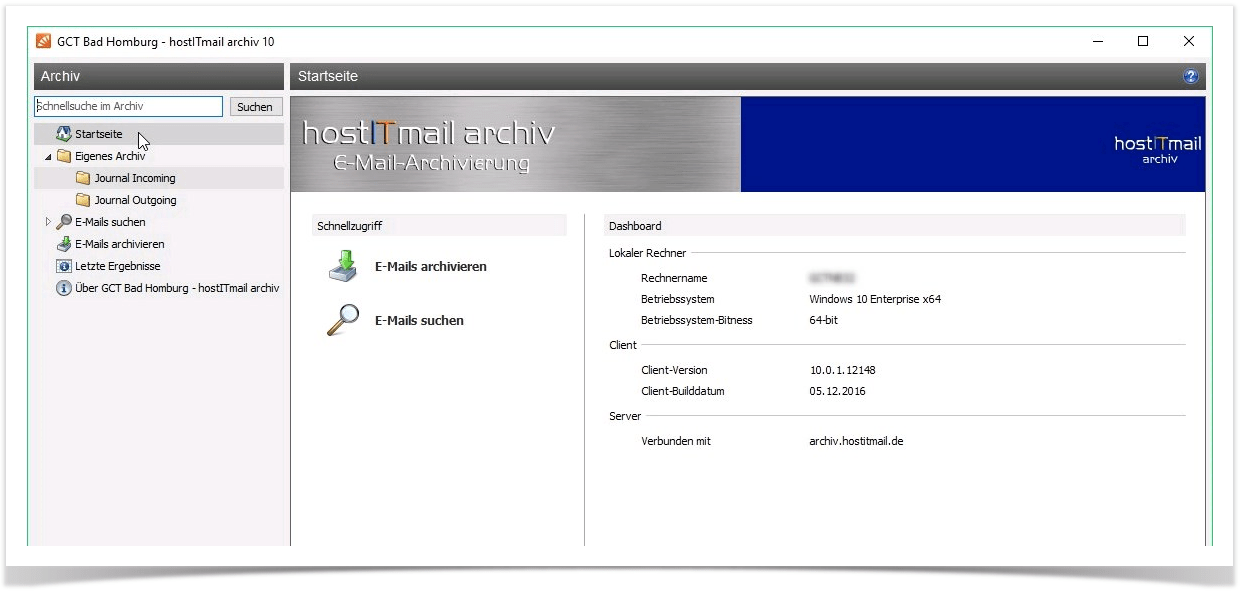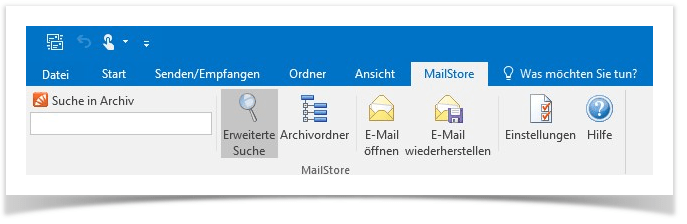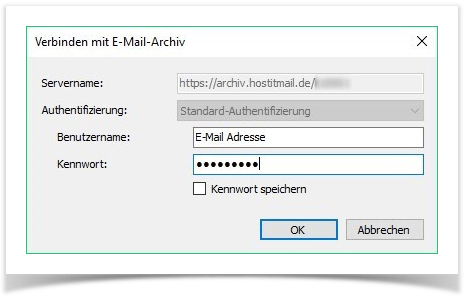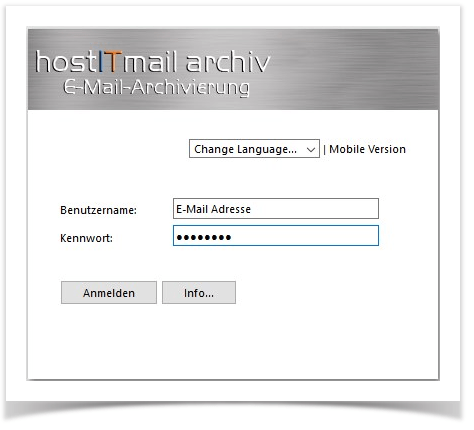hostIT mailarchiv – Wege auf das Archiv zuzugreifen
Es gibt drei Möglichkeiten, Zugriff auf das eigene Mailarchiv zu erlangen:
- Über den MailStore Client für Windows
- Über das Outlook Add-In
- Über die Web-Oberfläche
Schritt-für-Schritt-Anleitung
MailStore Client für Windows
- Gehen Sie mit einem beliebigen Webbrowser auf die Webseite https://archiv.hostitmail.de. Es erscheint folgender Inhalt:
2. Klicken auf Download Client und installieren Sie die Software auf Ihrem System.
3. Nach Öffnen des Clients tragen Sie den Servernamen ein, gefolgt vom Buchstaben k und Ihrer Kundennummer bei GCT. Diese erhalten Sie über unseren Servicedesk oder auf jedem Beleg wie Rechnungen, Lieferscheinen etc. Die %-Zeichen symbolisieren nur die Variable und sind nicht mit einzugeben. Z.b. https://archiv.hostitmail.de/k50502
4. Tragen Sie Ihre Anmeldedaten ein:
Bestätigen Sie mit OK.
5. Sie erhalten Zugriff auf Ihr eigenes Mailarchiv
Outlook Add-In:
- Gehen Sie mit einem beliebigen Webbrowser auf die Webseite https://archiv.hostitmail.de. Es erscheint folgende Meldung:
2. Klicken auf Download Outlook Add-in und installieren Sie den Client auf Ihrem System.
3. Starten Sie Outlook ggf. neu.
4. Nachdem das Outlook Add-in installiert wurde, erscheint ein neuer Tab im Outlook Fenster
5. Klicken Sie auf Erweiterte Suche und hinterlegen Sie Ihre Anmeldedaten entsprechend:
6. Setzen Sie den Haken bei Kennwort speichern, um nicht jedes Mal Ihr Kennwort eingeben zu müssen.
WEB-Oberfläche
1. Öffnen Sie einen beliebigen Webbrowser und tippen in die URL Zeile folgenden Link ein:
https://archiv.hostitmail.de/k%Kundennummer% (%Kundennummer% = Ihre Kundennummer bei GCT. Diese erhalten Sie über unseren Servicedesk oder auf jedem Beleg wie Rechnungen, Lieferscheinen etc.)
2. Sie sehen folgende Webseite:
3. Tragen Sie Ihre E-Mail Adresse sowie das Ihnen bekannte Kennwort ein und klicken Sie auf Anmelden.
4. Die Webanwendung steht für Sie bereit. Vergessen Sie nicht, sich nach Beenden der Arbeit korrekt abzumelden.